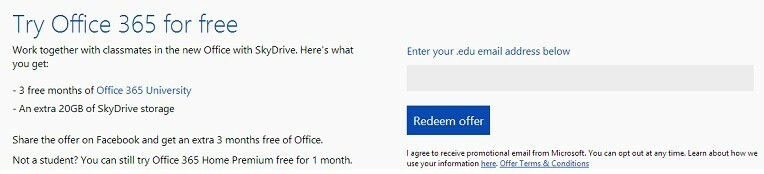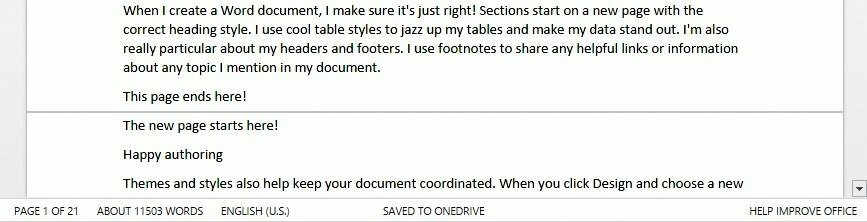По Навиашри Прабху
Пользователи Microsoft Office 2016 могли столкнуться с тем, что он часто обновляется автоматически. Поскольку Office 2016 поставляется с функцией автоматического обновления, она будет включена по умолчанию, поэтому пользователям не нужно вручную обновлять новые функции. Но некоторые пользователи могут не нуждаться в определенных обновлениях и, следовательно, предпочитают отключать функцию автоматического обновления. В этой статье вы узнаете, как отключить автоматическое обновление Microsoft Office 2016 в Windows 10. Давайте посмотрим, как это сделать.
Способ 1: отключить автоматические обновления через Microsoft Office
Шаг 1: Откройте любые приложения Microsoft Office, такие как Excel, Word, Powerpoint, здесь я буду использовать Microsoft Word.
Шаг 2: Откройте Microsoft Word и щелкните значок Файл опция в левом верхнем углу.

РЕКЛАМНОЕ ОБЪЯВЛЕНИЕ
Шаг 3: С левой стороны нажмите на Счет.

Шаг 4: Нажмите на Параметры обновления, который находится с правой стороны.
Шаг 5: В появившемся списке нажмите на ЗапрещатьОбновления. Появится всплывающее окно, нажмите на Да. Теперь функция автоматического обновления будет отключена.

Способ 2: отключить автоматическое обновление с помощью настроек Windows
Шаг 1: открыть окна Настройки с использованием Окна + я ключ одновременно. Нажмите на Обновление и безопасность.

Шаг 2: Слева нажмите на Центр обновления Windows и справа нажмите на Расширенные опции.

Шаг 3: Запрещать параметр обновления «Получать обновления для других продуктов Microsoft при обновлении Windows», нажав кнопку панель переключения.

Шаг 1 - Загрузите Restoro PC Repair Tool отсюда
Шаг 2 - Нажмите «Начать сканирование», чтобы автоматически найти и устранить любую проблему с ПК.
Вот и все! Разве это не просто? Надеюсь, эта статья помогла вам. Благодарю вас!